タブレット端末市場でシェアを続けて伸ばしているiPad。その人気の秘密は、軽量で持ち運びやすいだけでなく、パワフルな性能を持つため、仕事にも活用できることです。しかし、その可能性を最大限に引き出すためには、適切な設定が必要となります。この記事では、初心者でも簡単にできる「iPadを仕事用に設定する方法」をご紹介します。
仕事に使える!iPadの魅力とは?
iPadの魅力はその軽量さとパワフルな性能だけではありません。iOSのストアには仕事を助ける数多くのアプリが存在し、これらをフルに活用することで、効率的なビジネスツールとしてiPadを使うことができます。
仕事用iPadにインストールしたいアプリ
では、具体的にどのようなアプリが仕事でのiPad活用を助けるのでしょうか。ここではいくつかの便利なアプリケーションを紹介します。
- Microsoft Office: ワード、エクセル、パワーポイントの三種の神器は、どのオフィスでも欠かせません。iPad上でもこれらのアプリケーションをフルに使うことができます。
- Adobe Scan: このアプリは、iPadを使って書類をすばやくスキャンし、PDFとして保存できる非常に便利なアプリです。また、その高度なOCR機能により、スキャンした文書のテキストを読み取ることも可能です。
- Zoom: リモートワークが一般的になった今日では、Zoomは必須のツールとなりました。iPadの大画面を使えば、Zoomの会議もより快適に参加することができます。
これらのアプリケーションをインストールし、設定することで、iPadを一層パワフルなツールとして使うことができます。詳しくは、各アプリケーションの設定方法をご覧ください。
仕事に使うためのiPadの基本設定
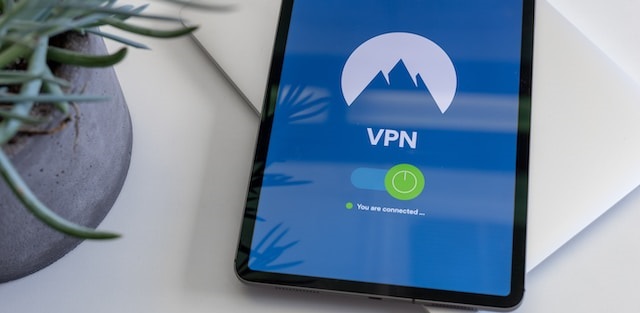
まず、iPadを仕事用に使う前に確認したい基本設定をいくつか紹介します。
iPadはただのタブレットではなく、あなたのポータブルオフィスにもなるアイテムです。以下で紹介する設定を駆使して、iPadをスムーズに活用して仕事の最強のパートナーに変えましょう。
Wi-Fi設定
インターネットへの接続は必須です。設定からWi-FiをONにし、信頼できるネットワークに接続しましょう。
アカウント設定
Apple IDを登録し、iCloudを使えるようにしましょう。これにより、メモやカレンダー、連絡先などの情報を同期できます。
プライバシー設定
位置情報やトラッキングをON/OFFしたり、アプリごとのアクセス許可を設定することができます。
メール設定
仕事で重要なメールを見逃すことなく、時間と場所に捉われずにビジネスを進めましょう。iPadに仕事用のメールアカウントを設定することで、移動中でも、お昼休みでも、ビジネスのパルスをキャッチし続けることができます。メール設定は「設定」メニューの「メール」から行え、GmailからOutlookまで様々な種類のメールアカウントを追加できます。
カレンダー設定
スケジュール管理は仕事の成功のカギとなります。iPadのカレンダーアプリは、自分の時間を管理し、会議やデッドラインを見逃すことなく、仕事を円滑に進めるのに役立ちます。iOSの「カレンダー」アプリは、GoogleカレンダーやOutlookとも簡単に同期できます。これにより、あなたの全ての予定が一箇所に整理され、一目で全体を把握することができます。
ドキュメント管理
iPadを使えば、仕事で必要なすべてのドキュメントを持ち歩くことができます。iCloud DriveやGoogle Driveなどのクラウドストレージを使用すれば、どこからでも自分のドキュメントにアクセスできます。また、これらのアプリは、ドキュメントの新しいバージョンを自動的に保存し、デバイス間で同期します。これにより、最新のファイルをいつでも、どこでも使用することが可能となります。
以上の設定を活用すれば、iPadはただのタブレットから、あなたの仕事を劇的に改善するパワフルなツールに変わります。
iPadを更に活用するための設定

ビジネスシーンでさらにiPadを活用するための設定もいくつかあります。
マルチタスク
iPadはただのタブレットではありません、それはパワフルなマルチタスクマシンです。iPadのマルチタスク機能を利用すれば、一度に複数のアプリを開き、画面を分割して同時に作業することができます。例えば、一方の画面でメールをチェックしながら、もう一方の画面で資料を編集したり、ウェブをブラウジングしたりすることが可能です。これにより、あなたの作業効率は飛躍的に向上します。
Siri
手が離せないときでも、Siriがあなたをサポートします。「Hey Siri」と声に出すだけで、Siriに命令することができます。タイマーを設定したり、アラームをオン/オフしたり、カレンダーに予定を追加したり、さらには特定のメールを検索したりと、様々な作業を音声で操作できます。これにより、あなたはより多くの作業に集中することができ、作業効率を向上させることができます。
Microsoft Office設定
Microsoft Officeは、文書作成からプレゼンテーション作成、スプレッドシートの管理まで幅広く対応するパワフルなアプリです。iPadでの設定は簡単で、App Storeからダウンロード後、Microsoftアカウントにサインインするだけです。複数のデバイスで作業を行っている場合でも、クラウド同期機能により最新の作業内容をいつでも取り出すことができます。
Adobe Scan設定
Adobe Scanは物理的な文書をデジタル化するためのツールです。設定は簡単で、アプリをダウンロード後、Adobeアカウントにログインします。これで、カメラを使って文書をスキャンし、自動的にテキスト認識を行ってPDFを生成することが可能になります。
Zoom設定
Zoomはビデオ会議やウェビナーの開催に便利なアプリです。iPadでの設定はApp Storeからアプリをダウンロードし、Zoomアカウントにログインするだけです。iPadの大画面は、複数人とのビデオチャットやプレゼンテーション表示に適しています。
まとめ
これらの設定を駆使して、iPadを仕事用にフル活用しましょう。その操作性とパワフルな性能により、iPadはあなたの仕事をさらに効率的で楽しいものにしてくれるでしょう。


コメント